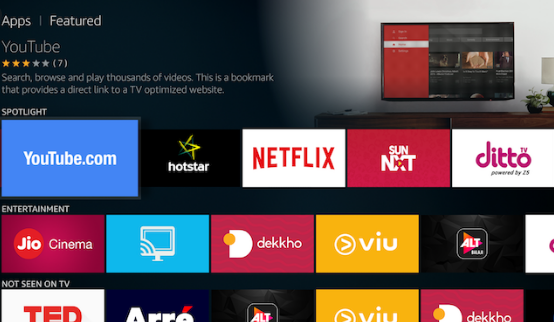Kaip išspręsti „Facebook“ sesijos galiojimo pabaigos problemą

Kartais jūs, vaikinai, galite gauti klaidą, pavyzdžiui, Facebook Programos sesija baigėsi “. Kai esate „Facebook“ puslapyje ir jame taip pat sakoma, kad turite prisijungti dar kartą. Seansai dažniausiai naudojami norint išlaikyti jūsų prisijungimą prie jūsų pasirinktų svetainių ir paslaugų. Sesijos iš esmės baigiasi skirtingu laiku, kad kažkas kitas taip pat negalėtų pasiekti jūsų neskelbtinų duomenų. „Facebook“ taip pat naudoja sesijas tuo pačiu būdu, tačiau paprastai sesijas rezervuoja trečiųjų šalių paslaugoms ir programoms. Kad jūsų „Facebook“ paskyra būtų saugi. Tai taip pat taupo jūsų mobiliojo telefono baterijos veikimo laiką. Šiame straipsnyje mes kalbėsime apie tai, kaip išspręsti „Facebook“ sesijos galiojimo pabaigos problemą. Pradėkime!
„Facebook“ iš esmės naudojasi sesijomis, kad patvirtintų, jog jūsų paskyra yra jos tarnyboje. Tai gali būti tada, kai vaikinai žaidžia keletą žaidimų arba per „Facebook“ programą. Sesijos iš esmės priklauso nuo talpykloje esančios informacijos jūsų išmaniajame telefone ar asmeniniame kompiuteryje. Kai talpykla bus išvalyta, sesija baigsis. Yra daugybė priežasčių, dėl kurių talpyklą galima išvalyti, pvz., Uždarant kai kurias programas. Jei kuri nors programa veikia ilgą laiką ir atsijungus nuo „Facebook“.
Ką reiškia pasibaigęs „Facebook“ seansas?
„Facebook“ iš esmės naudojasi sesijomis, kad patvirtintų, jog jūsų „Facebook“ paskyra yra jos tarnyboje. Sesija priklauso ir nuo talpykloje esančios informacijos jūsų kompiuteryje ar mobiliajame telefone. Jei talpykloje saugoma informacija bus netyčia ar tyčia išvalyta, sesija baigsis.
arų vedlio atsisiuntimo klaida
Daugeliu atvejų talpyklos taip pat bus išvalytos. 1. Uždarykite „Facebook“ programą. 2. Neautomatiškai atsijunkite nuo „Facebook“ programos. 3. Būkite priversti atsijungti nuo „Facebook“ ir dėl nežinomų priežasčių. 4. Naršyklės talpyklos nustatymai. 5. Rankiniu būdu ištrinkite ir naršyklės ar įrenginio talpyklas.
Kas iš tikrųjų atsitinka, kai baigiasi sesija? Paprastai, pasibaigus „Facebook“ sesijai, sesijų kolekcija išvaloma ir tada jūs būsite atjungtas nuo „Facebook“. Jūsų taip pat prašoma prisijungti dar kartą.
Kaip išspręsti „Facebook“ sesijos galiojimo pabaigos problemą
Vėl prisijungti prie „Facebook“
Jei „Facebook“ sesijos pasibaigęs pranešimas vis rodomas, patariama paliesti klaidos pranešimą. Vykdykite instrukcijas, norėdami įvesti savo „Facebook“ paskyros vardą ir slaptažodį, kad iš tikrųjų prisijungtumėte prie „Facebook“. Jei atmesite pranešimo pranešimą, jis gali ir toliau pasirodyti.
Išvalyti talpyklą ir duomenis
Taip pat galite išvalyti visas naršyklės talpyklas ir naršymo duomenis, kad sužinotumėte, ar tai gali ištaisyti „Facebook“ sesijos galiojimo laiką.
kas nutiko torrentz2
Bakstelėkite trijų taškų piktogramą viršutiniame dešiniajame „Chrome“ naršyklės kampe ir palieskite Daugiau įrankių ir tada spustelėkite Išvalyti naršymo duomenis . Kitas pasirinkite laiko intervalą, pažymėkite Slapukai ir daugelis kitų svetainės duomenų, ir Talpyklos vaizdai ir failai . Dabar spustelėkite Išvalyti duomenis mygtuką, kad išvalytumėte talpyklą „Chrome“.
Taip pat galite pasirinkti išvalyti vienos svetainės talpyklą, kad išvalytumėte „Facebook“ svetainės talpyklą.
nesantaika pokalbis aiškus robotas
Atnaujinkite „Facebook“ programą
Įsitikinkite, kad „Facebook“ programa jūsų mobiliajame įrenginyje yra iš tikrųjų atnaujinta. Eikite į savo telefono programų parduotuvę, „Google Play“ parduotuvę arba „App Store“, raskite „Facebook“ programą ir įdiekite naujausią „Facebook“ programos versiją. Atnaujindami patikrinkite, ar tai išsprendžia „Facebook“ sesijos problemą.
Ištrinkite „Facebook“ paskyrą iš savo įrenginio
Pirmiausia telefone atidarykite „Nustatymai“. Spustelėkite „Paskyros“ ir palieskite „Facebook“. Norėdami pašalinti „Facebook“ paskyrą iš savo įrenginio, bakstelėkite Pašalinti paskyrą. Tada taip pat galite dar kartą pridėti savo sąskaitą.
Išjunkite arba pašalinkite įtartinus naršyklės plėtinius
„Chrome“ viršutiniame dešiniajame kampe palieskite trijų taškų piktogramą. Tada spustelėkite Daugiau įrankių -> Plėtiniai. Išjunkite įtartinus plėtinius perjungdami jo jungiklį arba bakstelėkite Pašalinti, kad pašalintumėte jį iš savo naršyklės. Po to tiesiog patikrinkite, ar „Facebook“ sesijos galiojimo laikas išspręstas, ar ne.
Iš naujo įdiekite „Facebook“ programą savo įrenginyje
Jei programos atnaujinimas neveikia, galite visiškai pašalinti „Facebook“ programą iš savo telefono. Eikite į programų parduotuvę, kad galėtumėte atsisiųsti ir įdiegti naujausią „Facebook“ versiją.
Atviras Nustatymai „Android“ telefone, tada palieskite Programos ir pranešimai, ir Programų valdymas . Bakstelėkite „Facebook“ programą ir spustelėkite Pašalinti norėdami jį ištrinti iš savo kompiuterio.
interneto gali nebūti „Android“
Perinstaliuojant „Facebook“ taip pat turėtų vykti sesijos pasibaigusi „Facebook“ klaida.
Išvada
Gerai, tai buvo visi žmonės! Tikiuosi, kad jums patinka šis straipsnis ir jums tai naudinga. Pateikite mums atsiliepimų apie tai. Taip pat, jei jūs turite daugiau klausimų ir klausimų, susijusių su šiuo straipsniu. Tada praneškite mums toliau pateiktame komentarų skyriuje. Netrukus susisieksime su jumis.
Geros dienos!
Taip pat žiūrėkite: Kaip išjungti saugųjį režimą „Tumblr“ - pamoka